在现代数字生活中,无线网络成为了连接世界的桥梁,而无线网卡驱动则是确保这一连接稳定顺畅的关键组件。无论是内置还是外置的无线网卡,正确安装其驱动程序是保证无线网络功能正常运行的前提。本篇文章将为您提供一份详尽的无线网卡驱动安装教程,无论您是Windows用户还是Linux用户,都能从中找到适用的步骤。

一、自动安装无线网卡驱动
使用“驱动人生”软件来安装无线网卡驱动是一种便捷的方式,尤其适合不太熟悉手动寻找和安装驱动的用户。以下是使用驱动人生安装无线网卡驱动的简要步骤:

1、在电脑上打开驱动人生,进入“驱动管理”,点击“立即扫描”。
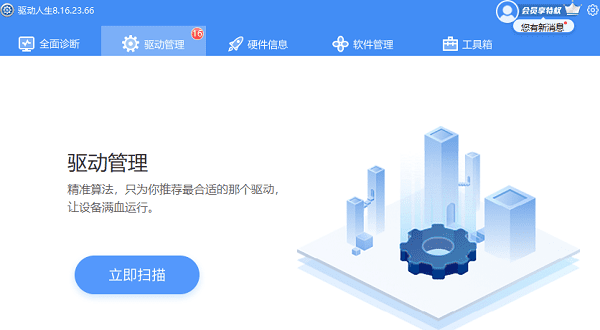
2、如果检测到您的电脑网卡驱动未更新,点击“升级驱动”按钮帮助您更新。
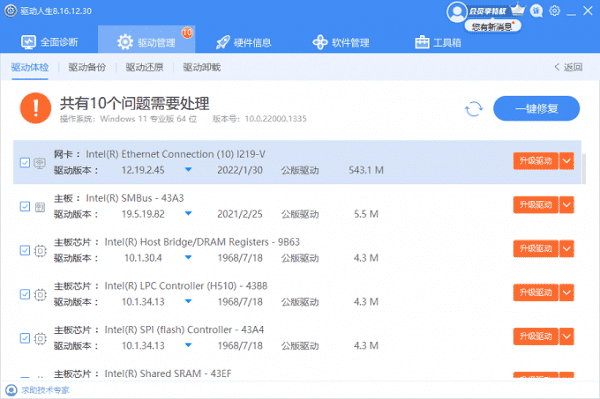
3、待显示更新完成后,建议您重新启动电脑以保证网卡驱动正常生效,同时您也可以看到网卡驱动的详细信息。
二、手动安装无线网卡驱动
1、确认系统信息
操作系统版本:首先确定您的操作系统版本(如Windows 10/11, macOS, Linux发行版等)。
无线网卡型号:识别您的无线网卡型号,可通过设备管理器(Windows)或系统信息工具(Linux)获取。
2、查找官方驱动
您可以进入驱动人生官方网站上找的”驱动管家“,在这下载适合您的无线网卡驱动程序。
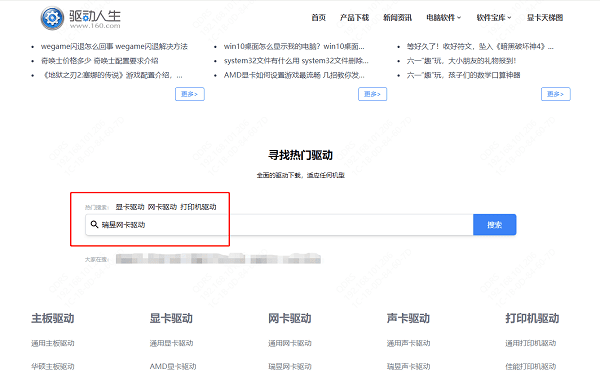
3、禁用自动驱动安装(可选)
对于Windows用户,如果系统自动安装了不兼容或旧版本的驱动,可在设备管理器中禁用该设备的自动更新,以便手动安装新驱动。
4、下载安装
接着,您需要安装下载好的无线网卡驱动程序。您可以双击驱动程序的安装文件,按照提示进行安装,或者您可以手动更新驱动程序。
5、重启生效
安装完毕后,根据提示重启计算机,以使新驱动生效。
针对Linux用户的特别说明
1、在Linux环境下,您可能需要使用包管理器(如apt for Ubuntu, yum/dnf for Fedora/CentOS)来安装开源的无线网卡驱动。对于专有驱动,某些发行版提供了额外的软件仓库(如Ubuntu的Additional Drivers)来方便安装。
2、使用`lspci`或`lsusb`命令识别无线网卡,然后根据型号搜索适合的驱动安装指南。
通过以上步骤,您应该能够顺利完成无线网卡驱动的安装,享受流畅的无线网络体验。如果遇到网卡、显卡、蓝牙、声卡等驱动的相关问题都可以下载“驱动人生”进行检测修复,同时驱动人生支持驱动下载、驱动安装、驱动备份等等,可以灵活的安装驱动。



